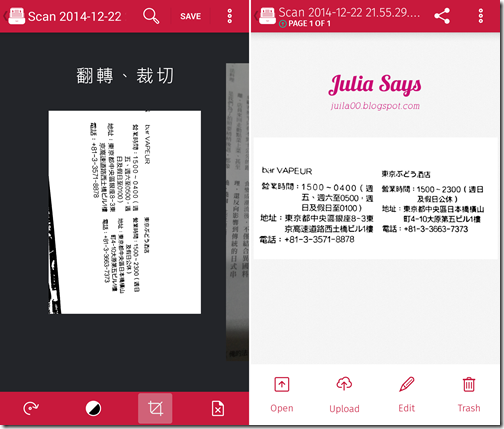這幾年收集報章雜誌資訊,不再單靠剪剪貼貼,我會用手機掃描存在 Evernote,方便日後查詢。雖說 Evernote 有內建掃描文件功能,但有一個應用程式我始終保留,認為它掃描功力更勝於 Evernote,請它出馬,各種掃描過程碰到疑難雜症問題,馬上迎刃而解。
讓我們請出今年榮獲 APP Store 年度最佳應用程式 《Scanbot》,來替大家示範。拿出從雜誌裁剪下來的文章,我想擷取部分資訊,打開《Scanbot》進行掃描,會嘗試自動辨識版面大小,如不吻合所需,按一下手機螢幕重新對焦,按下確認鍵。
《Scanbot》內功深厚,擁有 200dpi 解析度掃描力,能自動修正,加強文字效果。雜誌印刷難免因亮面紙質關係,及字體編排偏淺,黑白掃描無法呈現完整影像,可以於修正功能找到灰階、彩色及圖片掃描選擇,最後存為 PDF 檔,另可改存 JPG 圖檔,方便傳檔寄送。
想要把 PDF/ JPG 檔案儲存於其他雲端硬碟,《Scanbot》在 Upload 有多款選項,如 Dropbox、Google Drive、OneDrive、Box 等知名應用服務,我通常會選 Evernote 為主要上傳空間。
Evernote 自家掃描功能速度稍慢,在燈光照射下,彩色掃描文件效果並不佳,改用 Scanbot 掃描,文字清晰,唯有淺色描繪地圖路線在黑白掃描下不夠清楚,可改為灰階掃描,內容就不會打折。
Scanbot 有個 Evernote 沒有的功能,有時光線不足,需傾斜角度拍攝,掃描文件後,可做歸正調整,只要往往文字內容四角拉靠,最後扶正,猶如從正上方往下拍一樣。
Scanbot 在 Pro 付費升級版支援 OCR 文字辨識,讓你能做複製編輯、簽名、備註,以及方便日後搜尋,以 4.99 美元,約 150 元台幣,若你有大量文件想要進行數位掃描,付一次擁有這項功能,倒是值得。
當我們漸漸擺脫遍尋那張小紙的窘境,改從 Evernote 去找掃描文件,你會有種幸好及早做好備份的成就感。從現在開始把一收到的說明書、保證書、收據、、通知、公告、筆記等紙類資料,用 Scanbot 掃描存在 Evernote 分門別類整理好,有時效性文件用 Evernote 「提醒事項」設定期限,加上用 Sunrise 日曆同步,你不會到時才手忙腳亂東找西找,而是從容不迫記好也做好準備,這才是無紙最高效率原則。對喜歡收集各類資訊的人來說,與其做好剪報歸檔,還不如用 Scanbot 掃描存檔,在 Evernote 做備註筆記,到時需要你能輕鬆掏出手機,翻出來看,而不是懊悔剪報資料放在家裡了。
★ 感謝你喜歡這篇文章,轉載分享時請尊重作者著作權,註明出處及原文網址,我在 Google+ 和 Facebook 同步分享,歡迎留言交流!